구글 이미지 검색 모바일
안녕하세요. 비밀창고 에디터 에이닷입니다. 요즘은 다들 인스타그램이나 페이스북 같은 sns를 많이 합니다. 이러한 sns의 기본은 사진으로 정보를 전달한다는 겁니다.
인스타그램에서 파도를 타다가 마음에 드는 물건의 이미지가 있는데 이 물건에 대한 정보가 없다면 모라고 검색해야 할지 애매해지는데 이럴 때 유용하게 사용할 수 있는 방법이 있습니다. 바로 구글 이미지 검색입니다.
이미지를 바로 캡쳐해 검색하면 정보를 간단히 찾을 수 있다는 게 큰 장점입니다. 그럼 지금부터 어떻게 하는 건지 알아볼까요.

에이닷 아이티 이야기 시리즈
구글 이미지 검색 모바일 아이폰
◈ 구글 이미지 검색 모바일
일단 저는 아이폰을 사용하여 검색 해봤습니다. 안드로이드폰도 하는 방법은 유사하니 천천히 따라 해 보세요.


우선 사파리로 들어가 구글 홈페이지로 갑니다. 구글 홈페이지에 가게되면 모바일 전용 페이지가 보일 겁니다. 이 페이지를 <데스크톱 웹>으로 변경해 주면 되는데 아이폰은 ios업그레이드가 돼서 그런지 <데스크톱 버전>으로 변경하는 곳이 변경되었습니다.
구글 홈페이지의 왼쪽 상단에 <AA>이모티콘을 터치하면 여러 메뉴들이 뜨는데 그중 <데스크톱 윕 사이트 요청>을 눌러 줍니다. 삼성폰 같은 경우는 오른쪽 위쪽에 점세개로 된 이모티콘을 터치해 주면 데스크탑 버전으로 변경해주는 메뉴가 있을 겁니다.

그러면 모바일 화면이 pc화면 페이지처럼 나오게 되고 오른쪽 위쪽에 <이미지>를 터치하게 되면 검색하는 곳 오른쪽에 카메라 모양의 이모티콘이 새롭게 보일겁니다. pc화면이라서 터치가 어려우면 손가락으로 확대하면 보다 쉽게 터치가 가능합니다.
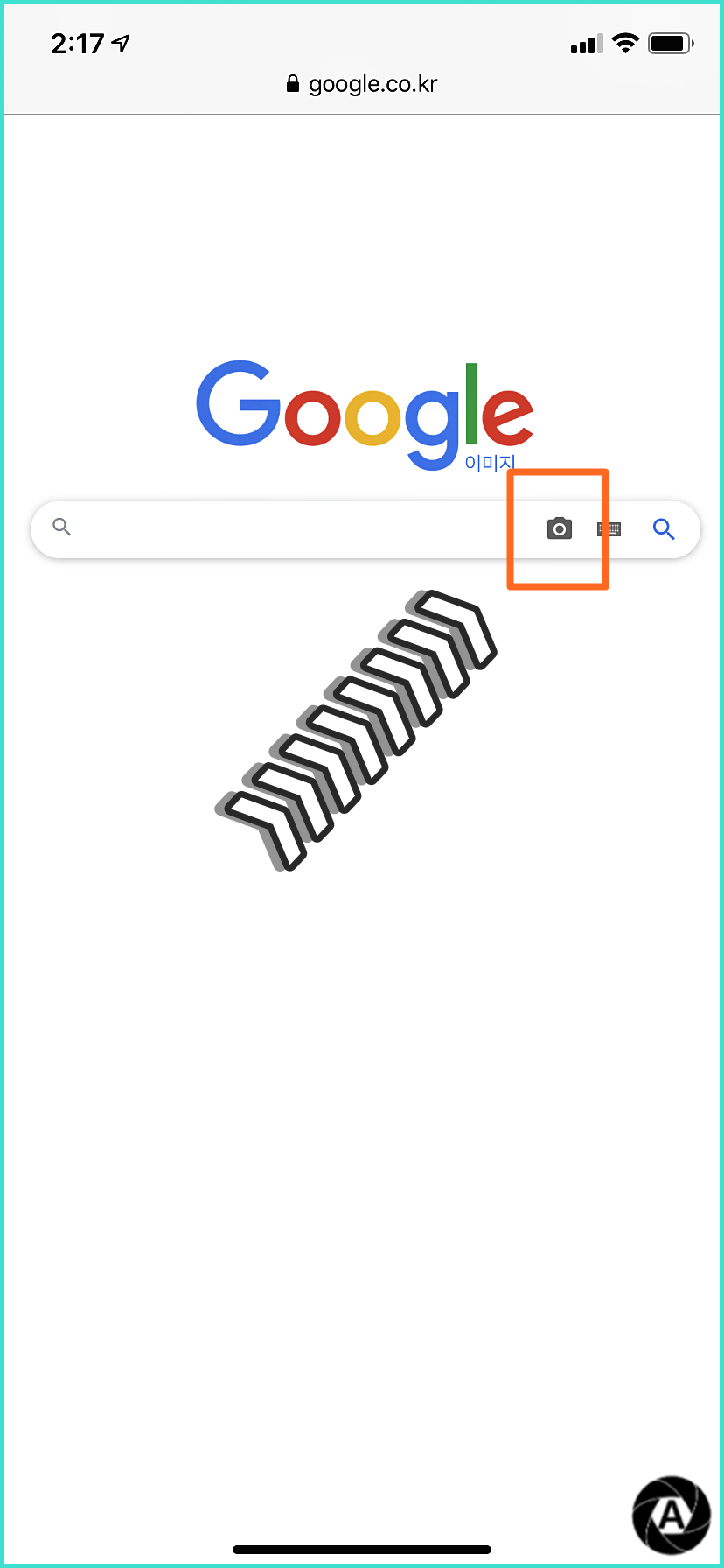

카메라 이모티콘을 터치한 후 <이미지 url 붙여넣기>와 <이미지 업로드>가 보이면 <이미지 업로드>를 누르고 <파일 선택> 눌러줍니다.

사진을 미리 찍어 놓았다면 <사진보관함>을 눌러주고 찍어야한다면 <찍기>를 눌러 줍니다. 저는 미리 캡처해 놓았으니 <사진보관함>을 누르고 사진을 불러오겠습니다.


불러올 사진을 선택한 후 <완료>를 터치하면 자동으로 업로드 되면서 바로 이미지에 대한 검색이 이루어져 검색 결과를 보여주게 됩니다.
다른 글 추천
인스타 검색기록 삭제 간단히 해보자
인스타 검색기록 삭제 안녕하세요. 비밀창고 에디터 에이닷입니다. 휴대폰에는 많은 개인정보가 기록되어 있습니다. 하지만 연인이나 가족 관계에서 서로 거리 김 없이 휴대폰을 보는 경우가 종종 있습니다. 이럴..
issue-tell.tistory.com
지금까지 모바일로 구글 이미지 검색하는 방법에 대하여 알아봤습니다. 시간이 지날수록 검색엔진의 성능이 좋아져 원하는 정보를 잘 찾아주는 것 같습니다. 이미지 검색법이 도움이 되길 바랍니다. 이상 에디터 에이닷이었습니다.^^
